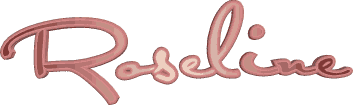
Köszönöm Franie felkérését a lecke fordítására!
Eredeti lecke itt található:
Corel psp20 szerkesztővel készült
plugin:
Effects-Filters Unlimited 2.0- Toadies – What Are You ?
Effects-Filters Unlimited 2.0- Visual Manipulation – Slipthouph
Two Moon – VerticalRipplie
Simple – Blintz et Half Warap
Eyes Candy 5: Impact / Glass / Clear
MuR'as Seamless – Emboss At Alpha
Kellékek itt:
Nyitunk egy 900x500 px transparent lapot
Kiöntjük a Gradienttel
Layers-New Raster Layer
Aktív a Selection Tool-Custom Selection
Layers-Duplicate
Image-Mirror Vertical
Layers-Merge Down
Layers-Duplicate
Image-Free Rotate
Effects-Filters Unlimited 2.0-Visual Manipulation -Slipthouph
Layers-New Raster Layer
Aktív a Selection Tool-Custom Selection
Layers-Duplicate
Image-Mirror-Vertical
Layers-Merge Down
Layers-New Raster Layer
Aktív a Selection Tool-Custom Selection
Behozzuk a "fille_rose de Sasha" psp képet
Edit-Copy
Edit-Paste Into Selection
Adjust-Sharpness-Sharpen
Layers-Merge Down
Select-None
Aktív a Pick Tool: Position X:36; Position Y:200
Alien Skin-Eyes Candy 5: Impact / Glass / Clear
Layers-Duplicate
Image-Mirror-Horizontal
Layers-Merge Down
Effects-3D eff.-Drop Shadow (beállítás jó)
7.
Image-Add Borders 2px az 1 szín
Edit-Copy
Select-All
Image-Add Borders 30px 2 szín
Select-Invert
Edit-Paste Into Selection
Effects-Filters Unlimited 2.0-Simple-Half Wrap (2x)
Behozzuk a "fille_rose de Sasha" psp képet
Edit-Copy
Edit-Paste As New Layer
Image-Resize 58 percent (csak ezt a réteget!)
Jó helyen van
Adjust-Sharpness-Sharpen More
MuR'as Seamless – Emboss At Alpha (default)
Effects-3D eff.-Drop Shadow beállítás: 20/20/40/20 fekete szín
Image-Add Borders 2px 2 szín
Select-All
Image-Add Borders 30px 1 szín
Effects-3D eff.-Drop Shadow beállítás: 20/20/40/20 2szín
Ismét csak -20, -20 beállítással
Image-Add Borders 2px 2 szín
Tedd rá szignódat
Layers-Merge All(Flatten)
Elmentjük JPEG formátumba
JÓ MUNKÁT ! JÓ SZÓRAKOZÁST!
jpg.jpg)

































Nincsenek megjegyzések:
Megjegyzés küldése